
手差しトレイの用紙サイズと種類を設定する
PMW-SPMT
 |
<手差し給紙時のプリンタードライバー設定優先>が<ON>に設定されている場合、プリンタードライバーからのジョブで手差しトレイが給紙元に設定されているときは、プリンタードライバーの設定が優先されます。 プリンタードライバーで指定した用紙のサイズや種類と、手差しトレイにセットした用紙のサイズや種類が一致しない場合、紙づまりや印刷不良が発生する可能性があります。 |
1
手差しトレイに用紙をセットする 手差しトレイに用紙をセットする
用紙サイズと種類を設定する画面が表示されます。
2
用紙サイズを設定する
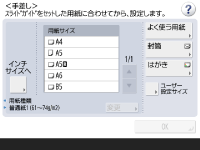

セットした用紙と異なる用紙サイズが表示された場合は、用紙が正しくセットされていない可能性があります。
<よく使う用紙>を押して、よく使う用紙のサイズを登録しておけば、ワンタッチで呼び出すことができます。手差しトレイでよく使う用紙サイズと種類を登録する
 定形サイズの用紙をセットした場合
定形サイズの用紙をセットした場合
<用紙サイズ>から用紙サイズを選びます。

インチサイズを選択する場合は、<インチサイズへ>を押します。
 定形外サイズの用紙をセットした場合
定形外サイズの用紙をセットした場合
0YAS-02F 0SUS-026 0U7J-02C
1 | <ユーザー設定サイズ>を押す |
2 | <X>辺と<Y>辺の長さを設定する 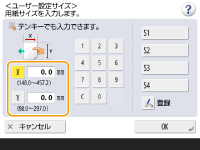 <X>または<Y>を押し、テンキーでそれぞれの辺の長さを入力します。  よく使う用紙サイズを<S1>~<S4>ボタンに登録しておけば、ワンタッチで呼び出すことができます。定形外サイズの用紙を登録する(ユーザー設定用紙) |
3 | <OK>を押す |
 封筒をセットした場合
封筒をセットした場合
1 | <封筒>を押す 封筒の用紙種類は<用紙種類>の詳細設定画面から選択することはできません。封筒の用紙種類を選択する場合は、<よく使う用紙の登録 (手差しトレイ)>に使用する封筒の用紙種類を登録したあと、手順2で<よく使う用紙>  封筒の用紙種類を登録したボタン 封筒の用紙種類を登録したボタン  <OK>を押してください。手差しトレイでよく使う用紙サイズと種類を登録する <OK>を押してください。手差しトレイでよく使う用紙サイズと種類を登録する |
2 | 封筒の種類を選ぶ 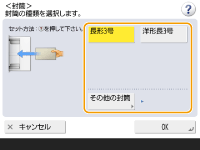 <OK>を押したあと、手順5へ進みます。 |
 はがきをセットした場合
はがきをセットした場合
1 | <はがき>を押す はがきの用紙種類は<用紙種類>の詳細設定画面から選択することはできません。はがきの用紙種類を選択する場合は、<よく使う用紙の登録 (手差しトレイ)>に使用するはがきの用紙種類を登録したあと、手順2で<よく使う用紙>  はがきの用紙種類を登録したボタン はがきの用紙種類を登録したボタン  <OK>を押してください。手差しトレイでよく使う用紙サイズと種類を登録する <OK>を押してください。手差しトレイでよく使う用紙サイズと種類を登録する |
2 | はがきの種類を選ぶ すでにプリントされたはがきのウラ面にプリントする場合は、<両面2面目>を押します。 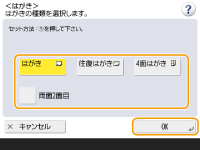 手順5へ進みます。  はがきの両面にプリントする場合は、1面目にプリントしたあと、再び手差しトレイにセットし、2面目にプリントしてください。1面目にプリントしたあと、カールがついてしまった場合はカールをなおしてからプリントしてください。 |
3
<用紙種類>の<変更>を押す
4
用紙の種類を選び、<OK>を押す
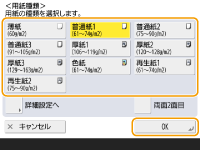

セットした用紙の種類が表示されないときは、<詳細設定へ>を押して一覧から選択してください。
セットした用紙の用紙種類が詳細設定画面のリストにない場合は、その用紙種類をリストに登録できます。用紙種類の管理設定
封筒/はがきの用紙種類は<用紙種類>の詳細設定画面から選択することはできません。封筒/はがきの用紙種類を選択する場合は、<よく使う用紙の登録 (手差しトレイ)>に使用する封筒/はがきの用紙種類を登録したあと、手順2で<よく使う用紙>  封筒/はがきの用紙種類を登録したボタン
封筒/はがきの用紙種類を登録したボタン  <OK>を押してください。手差しトレイでよく使う用紙サイズと種類を登録する
<OK>を押してください。手差しトレイでよく使う用紙サイズと種類を登録する
 封筒/はがきの用紙種類を登録したボタン
封筒/はがきの用紙種類を登録したボタン  <OK>を押してください。手差しトレイでよく使う用紙サイズと種類を登録する
<OK>を押してください。手差しトレイでよく使う用紙サイズと種類を登録する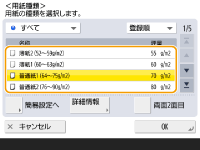
5
<OK>を押す
 |
用紙サイズと種類を設定する画面ではなく、他の画面が表示された場合用紙ガイドを調整する内容のメッセージが表示された場合は、もう一度用紙ガイドの幅を調節しなおして、<OK>を押してください。 |